其实 Zabbix 为了更好的提供给大家软件体验环境,推出了一键集成的环境,它就是 ZabbixAppliance,官方提供了市面主流的一些环境,例如 VMware,Hyper-V 等等,本文以 vmx 的方式演示。 规格
其实 Zabbix 为了更好的提供给大家软件体验环境,推出了一键集成的环境,它就是 ZabbixAppliance,官方提供了市面主流的一些环境,例如 VMware,Hyper-V 等等,本文以 vmx 的方式演示。
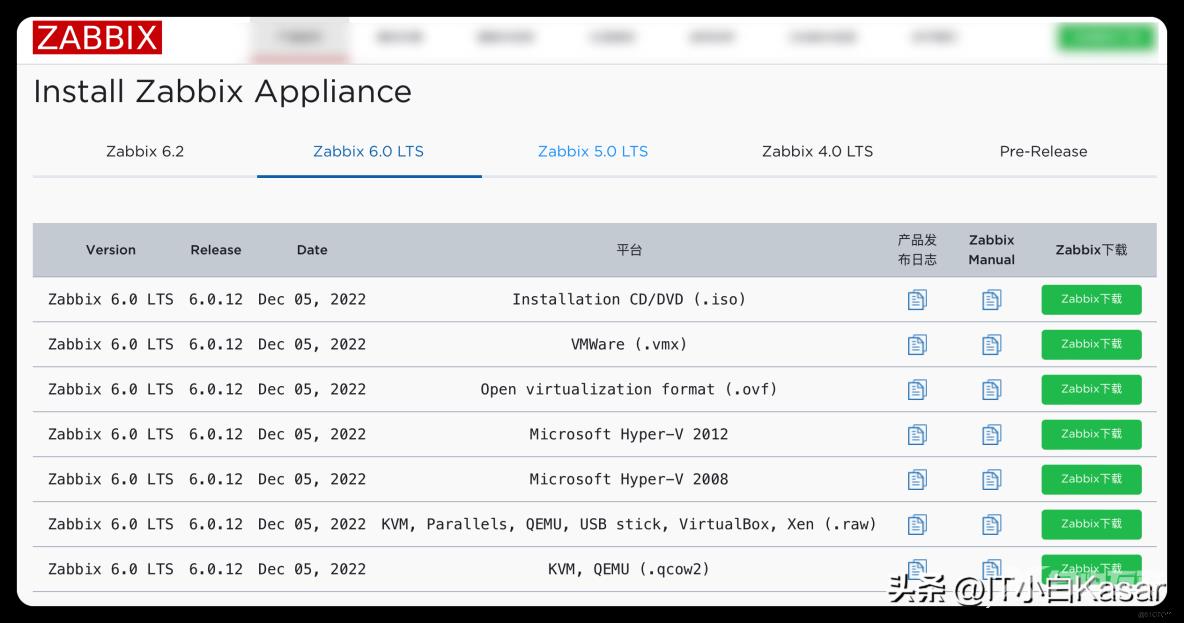
规格介绍
- 基础镜像:CentOS 8
- 数据库:Mysql
安装要求
- 内存:1.5G及以上
- 磁盘空间:8G以上
本文环境
VMware Workstation 17
配置过程
1.下载软件
软件大小在480M左右,用解压软件解压

解压后会得到两个文件,一个为配置文件,一个为磁盘工具
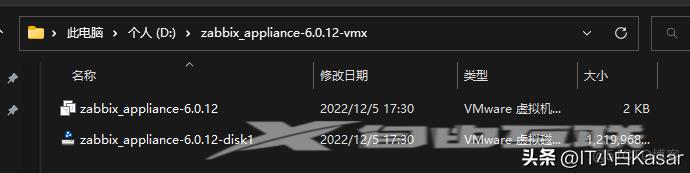
2.打开 VMware Workstation
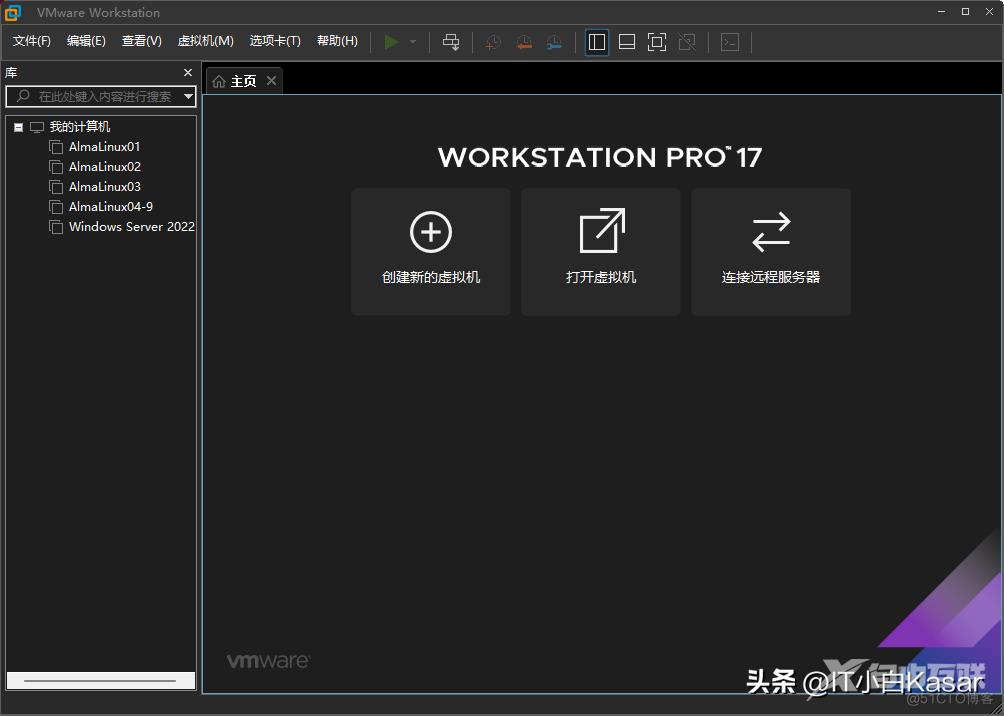
3.点击文件选项,然后点击下拉菜单的打开
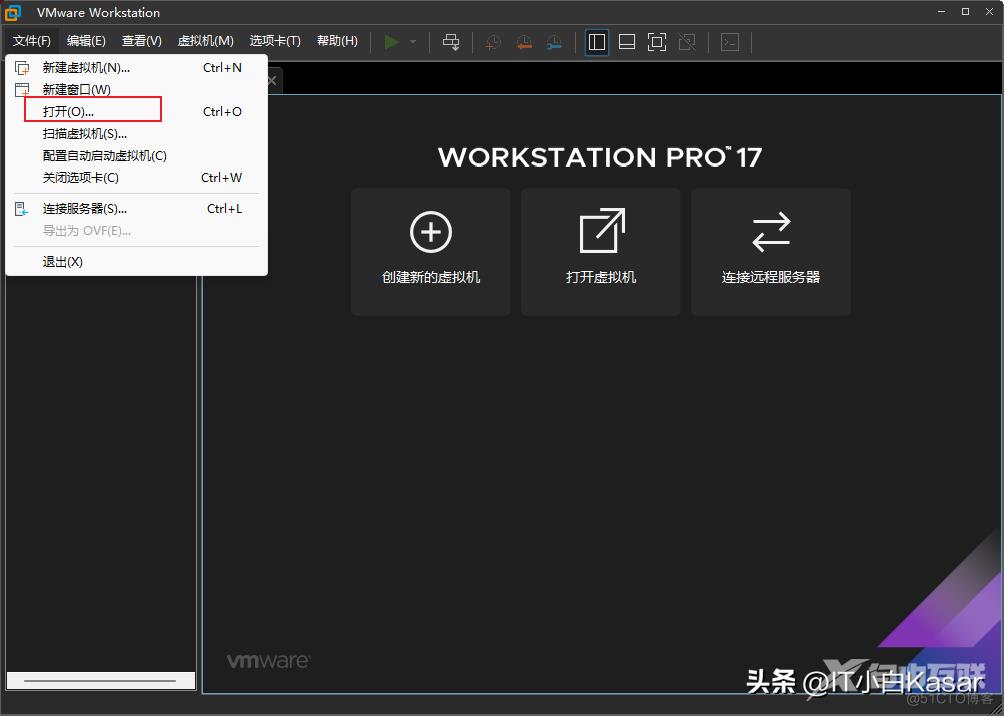
4.选择刚刚的配置文件,点击打开
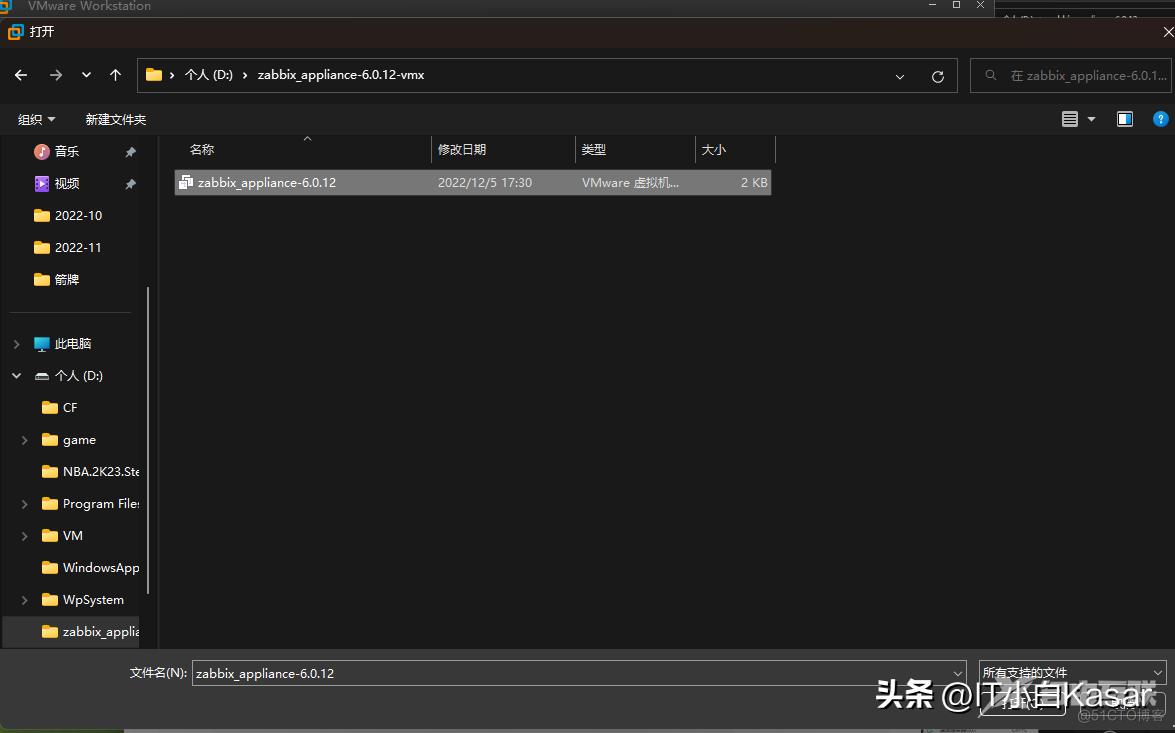
5.打开的虚拟机预览
由于本文采用的 VMware 17,所以存在升级虚拟机选项,如果性能不够,调整一些参数,点击编辑虚拟机,1C/2G绝对够用。
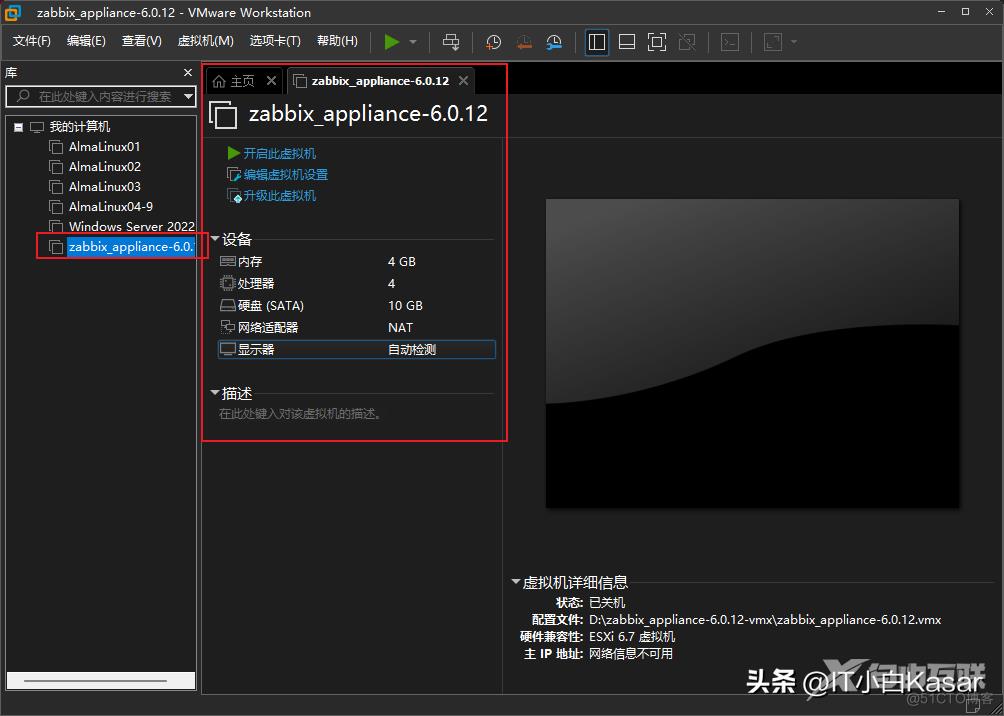
6.编辑虚拟机
内存调整为 2048M
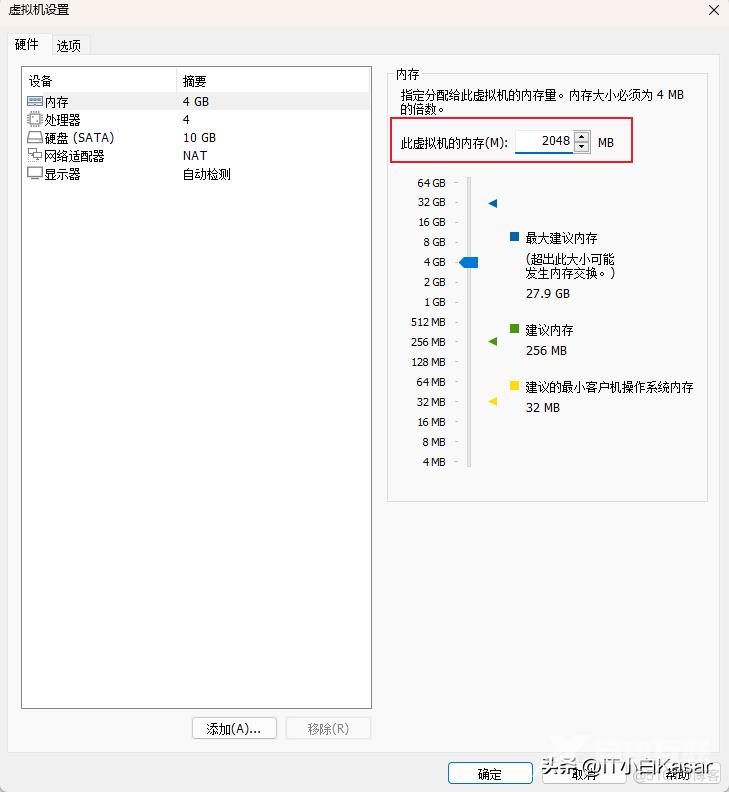
CPU 调整为单核
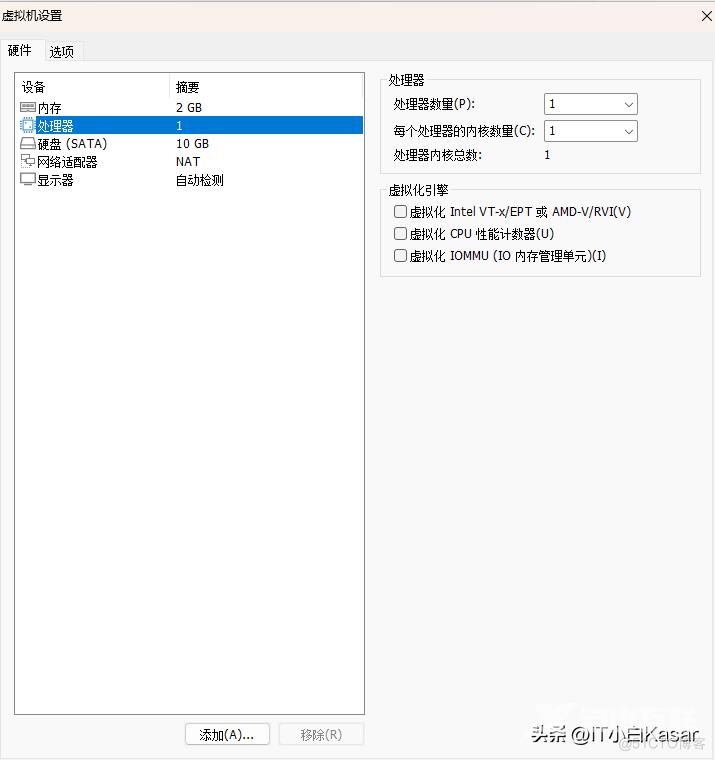
网络选择桥接,这里可以自行选择,影响不大,最后点击确认
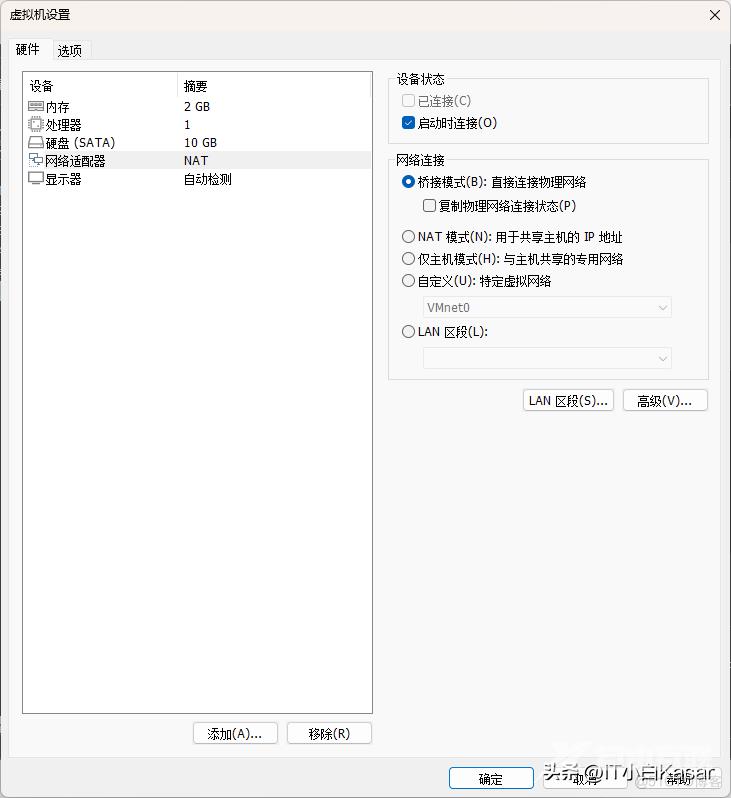
最终状态,点击开启虚拟机
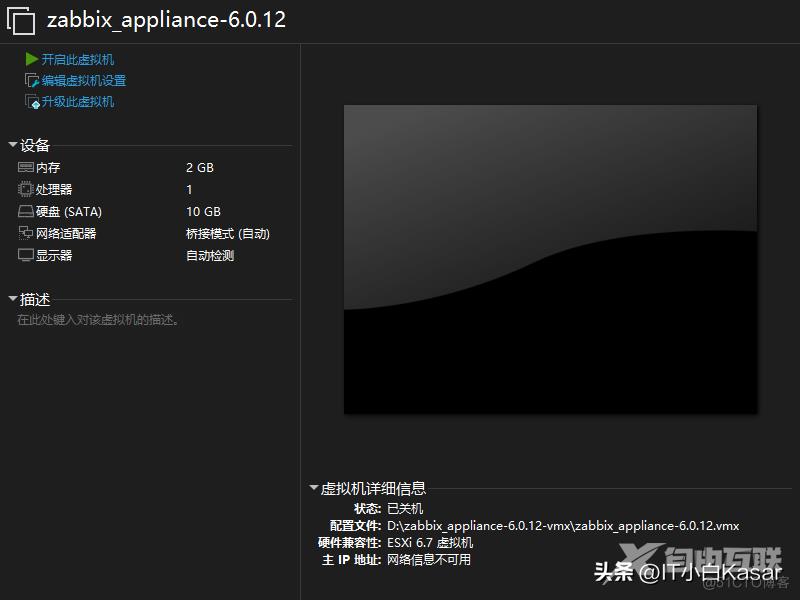
7.引导界面
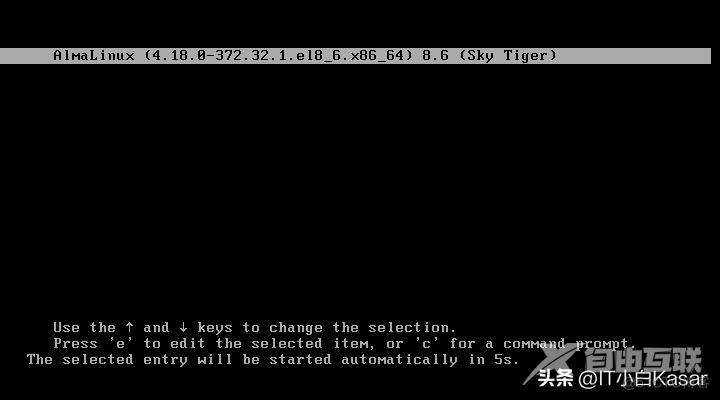
8.默认用户名密码 root/zabbix
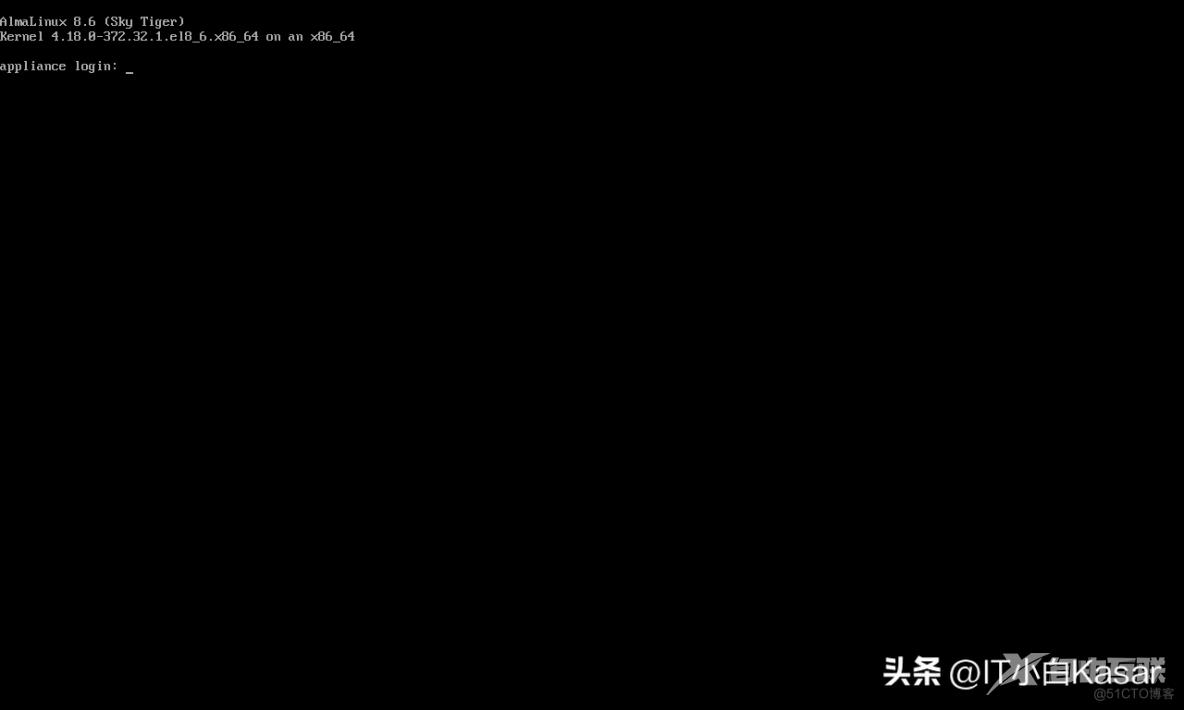
9.banner 提示
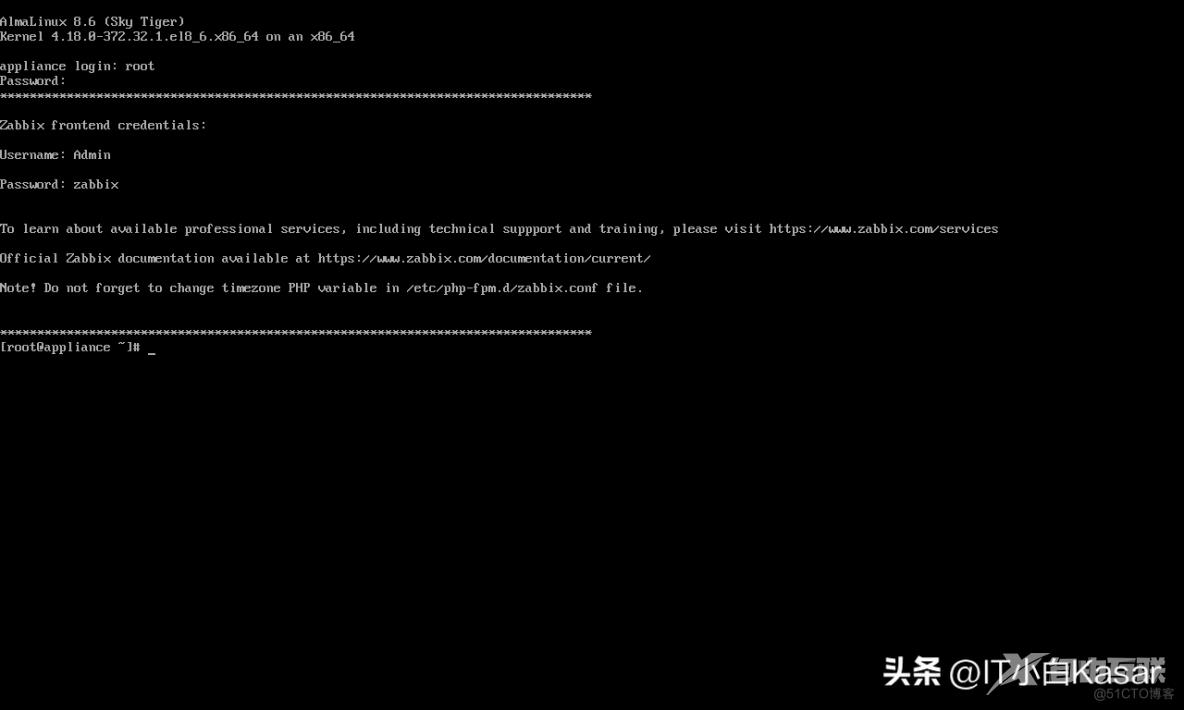
10.通过 ip add 查看虚拟机的 IP 地址
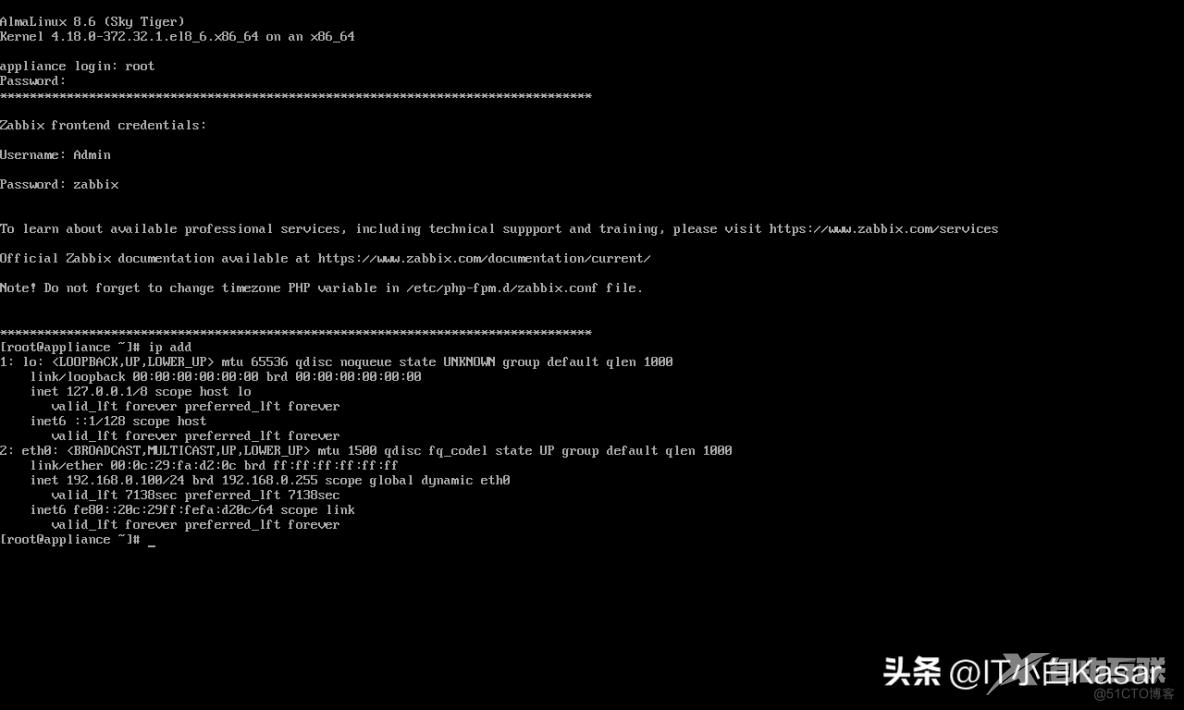
11.访问前端
通过上面查询的 IP 地址访问,访问地址为 http://ip地址,默认用户名密码还是 Admin/zabbix
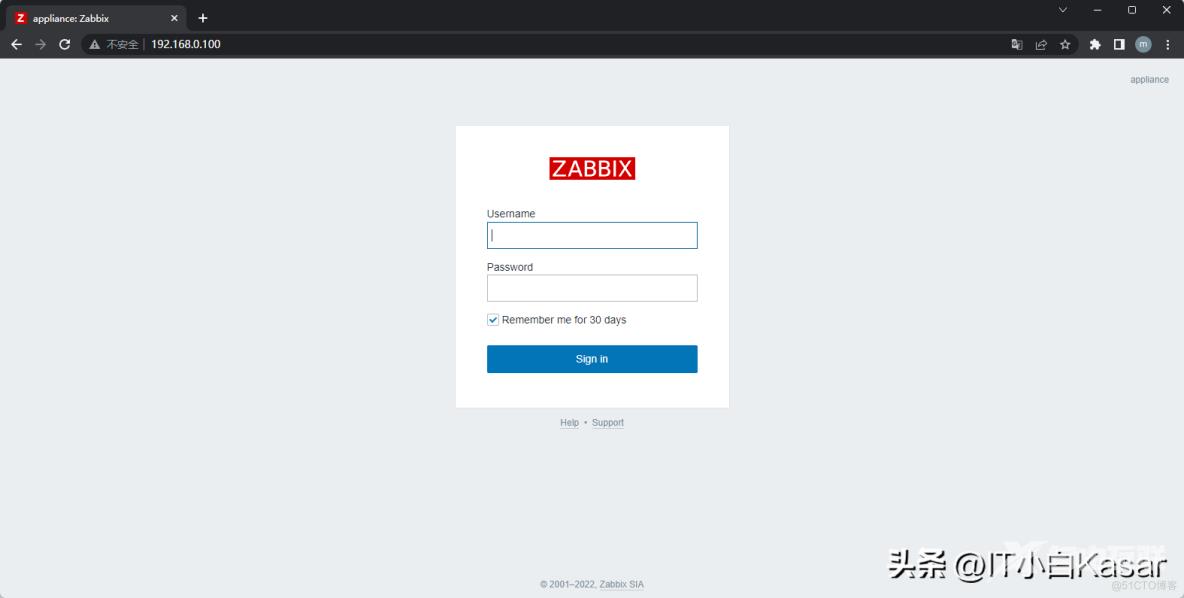
12.最终效果
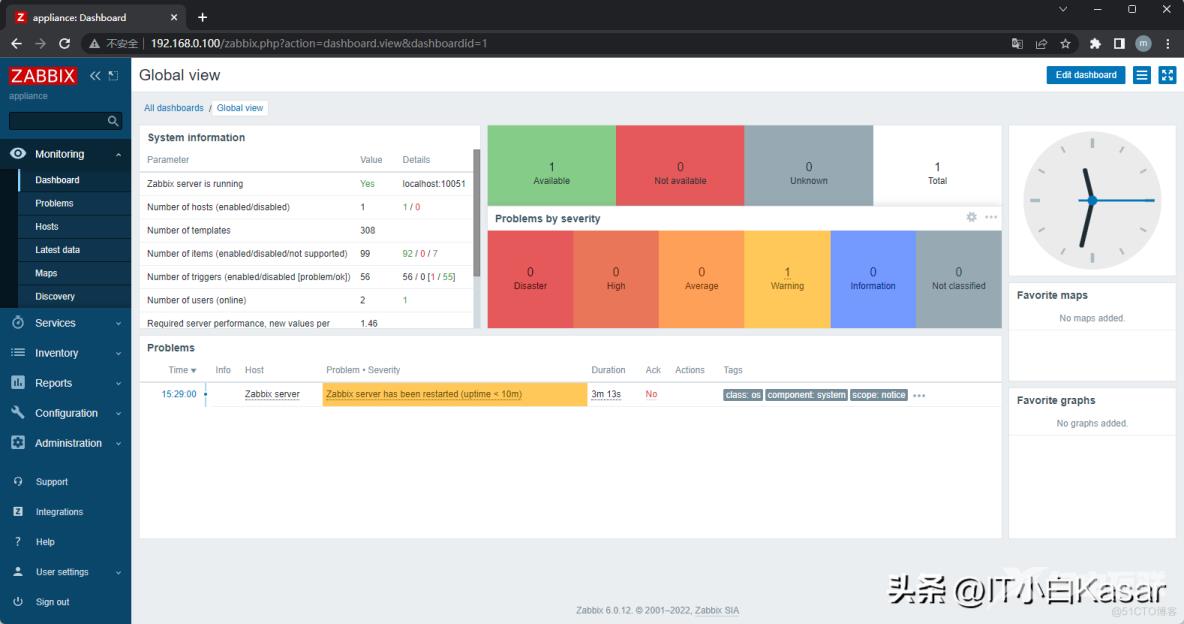
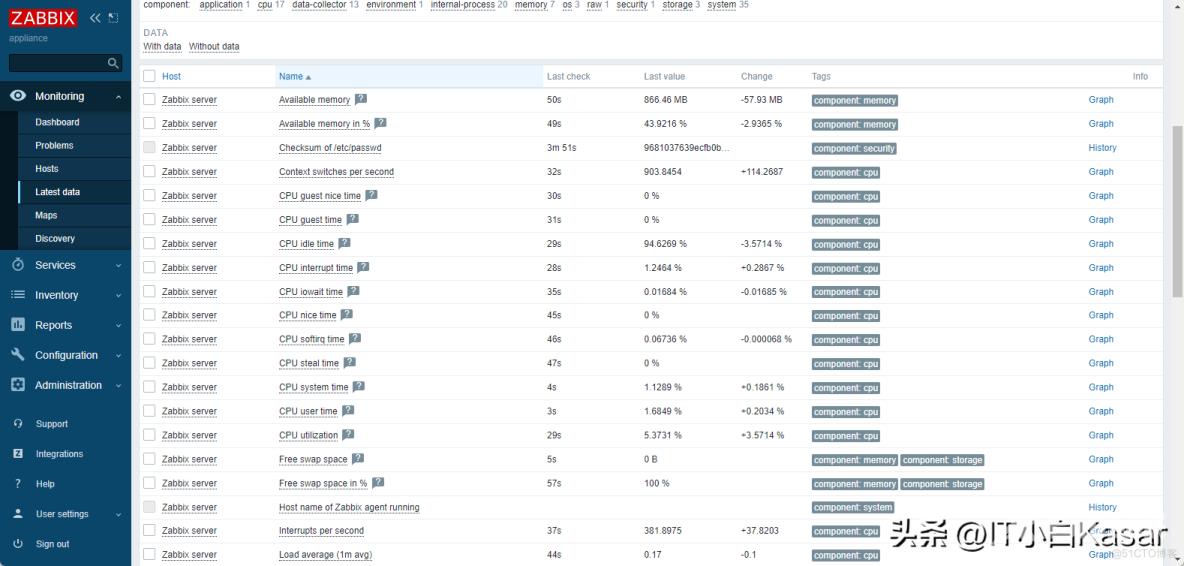
最新数据
写在最后
不太推荐大家使用 ISO 的方式,ISO 镜像是一个网络安装的系统,由于国内外网络的原因,导致下载非常的慢,最好采用封装好的镜像,否则无法体验到快速安装的效果,后续会提供一键安装脚本,效果一样,感谢大家观看,下期见
